

根据以下步骤检查打印进程:
启动打印状态屏幕
如果打印数据已发送到本机
打印状态屏幕则自动打开。
要显示打印状态屏幕,请单击Dock上显示的 (打印机图标)。
(打印机图标)。
如果打印数据未发送到本机
打开系统偏好设置,并选择打印与扫描(打印与传真)。
要显示打印状态屏幕,从打印机列表中选择打印机型号名称,然后单击打开打印队列...。
检查打印状态
您可以查看正在打印或准备打印的文件的名称。
如果正在使用Mac OS X v10.8
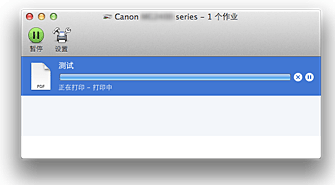
|
|
删除指定的打印作业。 |
|
|
停止打印指定的文档。 |
|
|
重新打印指定的文档。 |
|
|
停止打印所有文档。 |
|
|
仅在所有文档的打印停止时显示,并重新开始打印所有文档。 |
如果正在使用Mac OS X v10.7或Mac OS X v10.6.8
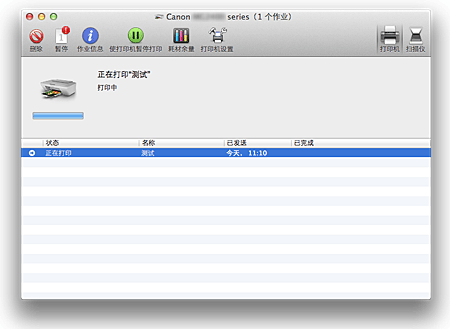
|
|
删除指定的打印作业。 |
|
|
停止打印指定的文档。 |
|
|
重新打印指定的文档。 |
|
|
显示打印作业信息。 |
|
|
停止打印所有文档。 |
|
|
仅在所有文档的打印停止时显示,并重新开始打印所有文档。 |
页首
|